开头段落:
Excel表格总是崩溃的原因主要有以下几点:文件过大、内存不足、插件冲突、软件版本问题、电脑硬件问题、病毒或恶意软件感染。其中,文件过大是最常见的问题之一。如果Excel文件包含大量数据、公式、图表或复杂的宏,它们会占用大量的计算机内存和处理能力,导致Excel崩溃。为了避免这个问题,可以尝试将文件拆分为多个较小的文件,减少每个文件中的数据量和复杂性。
一、文件过大
Excel文件过大是导致软件崩溃的常见原因之一。当一个Excel文件包含大量数据、公式、图表和宏时,它可能会占用大量的计算机内存和处理能力。这不仅会减慢Excel的运行速度,还可能导致软件崩溃。解决这一问题的一个有效方法是将文件拆分为多个较小的文件。这样可以减少每个文件中的数据量和复杂性,从而降低崩溃的风险。
此外,还可以尝试以下几种方法来优化文件大小:
删除不必要的数据和公式。
使用Excel内置的“压缩图片”功能来减少文件中的图片大小。
避免使用过多的嵌套公式和复杂的数组公式。
使用数据透视表来汇总和分析数据,而不是在原始数据中进行复杂的计算。
二、内存不足
内存不足也是导致Excel崩溃的一个常见原因。当Excel文件需要处理大量数据时,计算机的内存可能会被迅速耗尽,导致软件无法正常运行。为了避免这个问题,可以尝试以下几种方法来优化内存使用:
增加计算机的物理内存(RAM)。
关闭其他不必要的应用程序,以释放更多的内存给Excel使用。
使用64位版本的Excel,因为它能够利用更多的内存。
定期保存工作并重启Excel,以清理内存中的临时文件。
三、插件冲突
Excel插件可以为软件添加许多有用的功能,但它们也可能导致冲突和崩溃。如果你发现Excel在加载特定插件后频繁崩溃,可以尝试以下几种方法来解决问题:
禁用或卸载有问题的插件。
逐个启用插件,以确定具体是哪个插件导致了崩溃。
更新插件到最新版本,有时新版本会修复已知的错误。
联系插件的开发者,寻求技术支持和解决方案。
四、软件版本问题
使用旧版本的Excel可能会导致软件崩溃,因为旧版本可能存在一些已知的错误和漏洞。为了确保软件的稳定性和性能,建议始终使用最新版本的Excel。微软定期发布更新,修复已知问题并添加新功能。因此,定期检查并安装最新的更新是非常重要的。
此外,如果你使用的是盗版软件,也可能会遇到崩溃问题。盗版软件通常缺乏官方的技术支持和更新,因此很容易出现各种问题。为了避免这种情况,建议使用正版软件。
五、电脑硬件问题
有时候,Excel崩溃可能是由于电脑硬件问题引起的。例如,硬盘故障、显卡问题或散热不良都可能导致软件崩溃。为了排除硬件问题,可以尝试以下几种方法:
检查硬盘是否存在坏道或其他问题,可以使用硬盘检测工具来进行检查。
更新显卡驱动程序,确保显卡能够正常工作。
清理电脑内部的灰尘,确保散热良好。
定期检查电脑硬件的运行状态,及时发现和解决问题。
六、病毒或恶意软件感染
病毒和恶意软件感染也是导致Excel崩溃的一个潜在原因。它们可能会干扰软件的正常运行,甚至破坏文件数据。为了保护计算机免受病毒和恶意软件的侵害,可以采取以下几种措施:
安装并定期更新杀毒软件,进行全盘扫描。
避免下载和安装来路不明的软件和文件。
定期备份重要数据,以防数据丢失。
不要随意打开不明来源的电子邮件附件和链接。
七、其他可能原因和解决方法
除了以上几种常见原因外,Excel崩溃还可能由其他因素引起。例如,网络连接问题、用户权限设置不当、系统文件损坏等。为了排除这些可能的原因,可以尝试以下几种方法:
检查网络连接是否正常,确保Excel能够正常访问所需的网络资源。
确认用户权限设置是否正确,确保用户具有足够的权限来执行所需的操作。
使用系统文件检查工具来扫描和修复系统文件损坏的问题。
联系微软技术支持,寻求专业的帮助和解决方案。
总的来说,Excel崩溃的原因可能是多方面的,解决问题需要综合考虑各种因素。通过合理优化文件大小、管理内存使用、处理插件冲突、保持软件更新、检查硬件状态以及防范病毒感染,可以大大降低Excel崩溃的风险,提高工作效率。希望本文能为你提供一些有用的解决方案和建议,让你在使用Excel时更加顺利。
相关问答FAQs:
1. 为什么我的Excel表格经常崩溃?
Excel表格经常崩溃可能是由于表格文件过大、电脑内存不足、Excel软件版本过旧等原因导致的。您可以尝试进行以下操作来解决问题。
2. 如何避免Excel表格崩溃?
首先,确保您的电脑系统和Excel软件都是最新版本,以免出现兼容性问题。其次,尽量避免在一个表格中处理过多的数据,可以考虑将数据分散到多个表格中。另外,定期清理电脑内存、关闭无关的程序和窗口,也有助于减少Excel表格崩溃的可能性。
3. 如果Excel表格崩溃了,我该如何恢复数据?
如果Excel表格崩溃导致数据丢失,您可以尝试使用Excel自带的自动恢复功能来恢复未保存的数据。打开Excel后,会弹出“自动恢复”选项,您可以选择恢复未保存的工作簿。此外,您还可以尝试打开Excel的备份文件,通常备份文件的命名方式为原文件名后加上".xlsb"或".xlb"等后缀。如果以上方法都无法恢复数据,建议您定期备份Excel表格,以防止数据丢失。
原创文章,作者:Edit2,如若转载,请注明出处:https://docs.pingcode.com/baike/4989906